Ti stai perdendo, chiedi al tuo amministratore di abilitare Microsoft Teams
Microsoft incoraggia gli utenti di Skype for Business a migrare dal suo servizio di messaggistica istantanea e videotelefonia a una nuova piattaforma di comunicazione: Microsoft Teams . L'azienda ritiene che la piattaforma Teams sia più adatta per i professionisti che lavorano. Tuttavia, dopo la migrazione e il tentativo di accesso a Teams , la maggior parte degli utenti riceve il seguente messaggio di errore: ti stai perdendo, chiedi al tuo amministratore di abilitare Microsoft Teams(You’re missing out, Ask your admin to enable Microsoft Teams) .
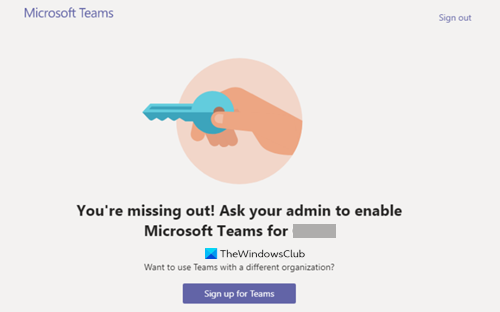
Chiedi al tuo amministratore di abilitare Microsoft Teams
Per ottenere l'accesso a Teams , un utente deve disporre di una licenza Microsoft Teams assegnata dall'interfaccia di (Microsoft Teams)amministrazione di (Admin Center)Office 365 . Perché senza assegnare la licenza di Microsoft Teams gli utenti non possono accedere a Teams . Tuttavia, se sei l'unico amministratore e vedi ancora questo messaggio lampeggiare sullo schermo del tuo computer, segui questo metodo di risoluzione dei problemi.
- Vai alla pagina admin.microsoft.com.
- Fare clic sul pulsante a discesa Utenti.
- Seleziona l'opzione Utenti attivi.
- Scegli l'utente.
- Fare clic sul pulsante Altre azioni.
- Seleziona l' opzione Gestisci licenze prodotto .(Manage Product Licenses)
- Quando viene visualizzata una nuova finestra, scorri verso il basso fino alla sezione App(Apps) .
- Seleziona l'opzione Microsoft Teams.
- Salva le modifiche.
Nota(Note) : solo l' amministratore di (Admin)Office 365 può abilitare/disabilitare Microsoft Teams per gli utenti dell'organizzazione.
In ogni abbonamento a Microsoft 365 Business dovrebbe essere presente almeno un account amministratore. Gestisce il servizio, gli account utente e i dispositivi. Quindi, se sei tu quello che ha sottoscritto un abbonamento, allora sei l'amministratore globale del tuo abbonamento. Vai alla pagina admin.microsoft.com e accedi con i dettagli del tuo account.
Nel menu di navigazione dell'interfaccia di (Navigation)amministrazione di (Admin Center)Microsoft 365 fare clic sul pulsante a discesa Utenti .(Users)
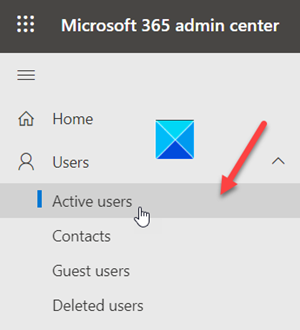
Dalle opzioni fornite, scegli l' opzione Utenti attivi .(Active Users)
Controlla il cerchio accanto al nome utente attivo(Active) .
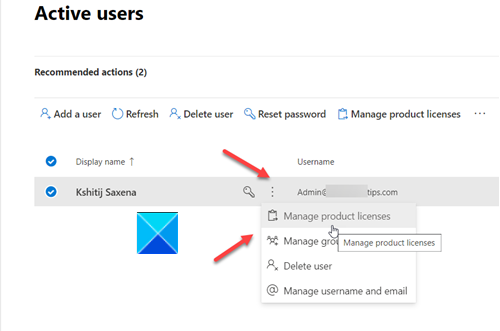
Fai clic sul pulsante Altre azioni(More Actions) (visibile come 3 punti verticali) e dall'elenco di opzioni visualizzato, scegli Gestisci licenze prodotto(Manage Product Licenses) .
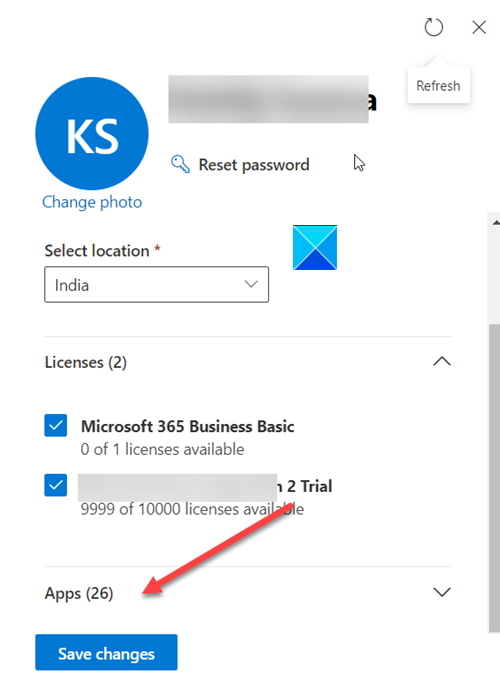
Quindi, nella finestra che si apre, scorri verso il basso fino alla sezione App(Apps) .
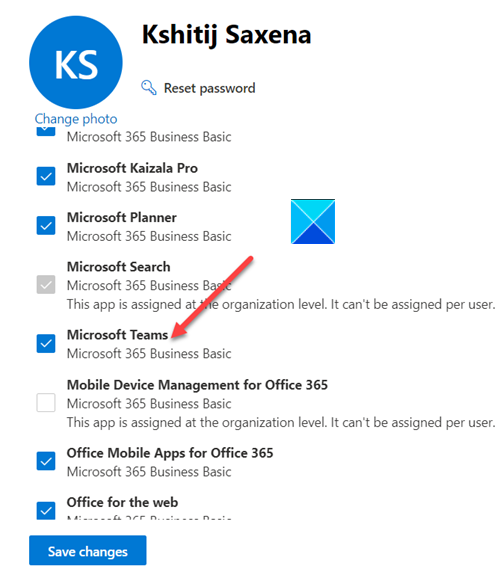
Sotto di esso, individua la voce di Microsoft Teams . Seleziona la casella contrassegnata accanto ad essa e salva le modifiche apportate.
Non dovresti più vedere il messaggio "Chiedi al tuo amministratore di abilitare Microsoft Teams".
Leggi(Read) : Come modificare l'immagine del team in Microsoft Teams(How to change the Team Picture in Microsoft Teams) .
Related posts
Come aggiungere Zoom a Microsoft Teams
Come installare Microsoft Teams su Linux and macOS
Come lodare qualcuno su Microsoft Teams sul loro lavoro ben fatto
Turn Off Read Receipts in Microsoft Teams per i membri del team
Come cambiare Theme in Microsoft Teams su Windows 11
Come creare un Microsoft Teams tab utilizzando un file caricato
Autenticazione moderna fallita, Status code 4c7 - Microsoft Teams error
Come cambiare lo Team Picture in Microsoft Teams
Come inviare Urgent or Important Message in Microsoft Teams
Il file è bloccato errore Microsoft Teams
Video sharing è disabilitato dall'amministratore in Microsoft Teams
Miglior Productivity apps per Microsoft Teams
Come creare Tabs in Microsoft Teams
Come registrare Microsoft Teams meeting O PC or Mobile
Come ripristinare l'eliminato Teams and Channels in Microsoft Teams
Come fermare Microsoft Teams dall'apertura automaticamente su Startup
Come silenziare tutti i partecipanti Microfono in Microsoft Teams
Come installare l'app e aggiungila come scheda Microsoft Teams
FIX: Microsoft Teams Impossibile caricare o inviare immagini in chat
Come usare Snapchat Camera filter su Microsoft Teams and Skype
